विंडोज 10 दो अंतर्निहित ब्राउज़रों के साथ आता है: माइक्रोसॉफ्ट एज और इंटरनेट एक्सप्लोरर 11. लेकिन माइक्रोसॉफ्ट वास्तव में एज का उपयोग करना चाहता है, न कि IE11 का, क्योंकि एज तेज, कामुक, सरल और अधिक सुरक्षित है।
Microsoft जानता है कि इंटरनेट एक्सप्लोरर धीमे होने और सुरक्षा में कमी के कारण खराब रैप के साथ समाप्त हो गया, इसलिए कंपनी ने एज में कई विरासत तकनीकों को अक्षम कर दिया ताकि यह सुनिश्चित हो सके कि यह उसी (खराब) प्रतिष्ठा का शिकार न हो। नए ब्राउज़र में अपनी आस्तीन पर बहुत सारे सुरक्षा ट्रिक्स हैं, जिसमें फ्लैश को अपने अलग AppContainer में अलग करना और सभी फ़्लैश वीडियो को क्लिक-टू-प्ले बनाना शामिल है।
आधुनिक ब्राउज़र एक्सटेंशन
एज IE11 की तुलना में स्लीक और अधिक न्यूनतम है, मुख्यतः क्योंकि Microsoft ने अधिक सुरक्षित ब्राउज़र अनुभव बनाने के लिए एज से कई विरासत IE तकनीकों को हटा दिया। इनमें ब्राउज़र हेल्पर ऑब्जेक्ट्स, टूलबार, वीस्क्रिप्ट, वीएमएल, एक्टिवएक्स और जावा शामिल हैं।
लेकिन इसका मतलब यह नहीं है कि आप एज के अल्ट्रा-मिनिमलिस्ट इंटरफेस के साथ फंस गए हैं। आप IE11 में ब्राउजर के लिए टूलबार और प्लग-इन डाउनलोड नहीं कर सकते, लेकिन, हाल ही में विंडोज 10 एनिवर्सरी अपडेट के बाद, आप ब्राउज़र एक्सटेंशन डाउनलोड कर सकते हैं। एज के नए ब्राउज़र एक्सटेंशन HTML, जावास्क्रिप्ट और सीएसएस-आधारित हैं, जो एक ही एक्सटेंशन मॉडल है जो Google क्रोम उपयोग करता है।
निजी ब्राउज़िंग
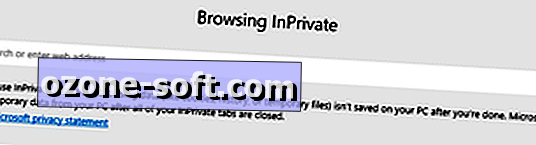
", " modalTemplate ":" {{content}} ", " setContentOnInit ": false}>
अधिकांश ब्राउज़रों की तरह, एज में एक निजी ब्राउज़िंग सुविधा है जिसे InPStreet कहा जाता है। जब आप InPStreet ब्राउज़िंग का उपयोग करते हैं, तो एज आपके सत्र से कुकीज़, इतिहास या अस्थायी फ़ाइलों को संग्रहीत नहीं करेगा (अधिक जानकारी के लिए, आप Microsoft के हाल ही में अपडेट किए गए गोपनीयता कथन की जांच कर सकते हैं)। एक नई InPStreet विंडो खोलने के लिए ... बटन पर क्लिक करें और New InPrivate विंडो चुनें। आप कीबोर्ड शॉर्टकट Ctrl + Shift + P का भी उपयोग कर सकते हैं।
विंडोज हैलो
Microsoft Edge पहला (और, वर्तमान में, एकमात्र) ब्राउज़र है जो मूल रूप से Microsoft के बायोमेट्रिक साइन-इन सिस्टम, विंडोज हैलो का समर्थन करता है। विंडोज हैलो बायोमेट्रिक जानकारी का उपयोग करता है जो आपके लिए अद्वितीय है - जैसे कि आपके चेहरे, फिंगरप्रिंट, आईरिस या यहां तक कि दिल की धड़कन का पता लगाने के लिए पहनने योग्य डिवाइस से इकट्ठा किया गया है - पारंपरिक (और आसानी से हैक करने योग्य) पासवर्ड सिस्टम के बजाय अपनी पहचान प्रमाणित करने के लिए। विंडोज हैलो पारंपरिक पासवर्ड की तुलना में अधिक सुरक्षित और अधिक सुविधाजनक है, क्योंकि इसके लिए अद्वितीय बायोमेट्रिक जानकारी की आवश्यकता होती है और यह अद्वितीय बॉयोमीट्रिक जानकारी ऐसी चीज नहीं है जिसे आप आसानी से भूल सकते हैं।
विंडोज हैलो को पहले आपके विंडोज खाते में साइन इन करने के साधन के रूप में पेश किया गया था, लेकिन विंडोज 10 एनिवर्सरी अपडेट के बाद, यह अब Microsoft Edge में समर्थित है। फिलहाल, इसका ज्यादा मतलब नहीं हो सकता है (लेकिन Microsoft ने आपके लिए उन लोगों के लिए एक टेस्ट-ड्राइव साइट प्रकाशित की है जो इसे चेक करना चाहते हैं), लेकिन, वेबसाइट और ऐप-निर्माता कैसे प्रतिक्रिया देते हैं, इसके आधार पर यह एक अंतिम पासवर्ड हो सकता है- हत्यारा। अपने कंप्यूटर, एक ऐप या वेबसाइट पर साइन इन करने के लिए विंडोज हैलो का उपयोग करने के लिए, आपको संगत हार्डवेयर की आवश्यकता होगी - या तो विंडोज हैलो-संगत वेब कैमरा या फिंगरप्रिंट रीडर।
एडवांस सेटिंग
एडवांस्ड सेटिंग्स मेनू से एज के कुछ सिक्योरिटी फीचर्स को आपके विवेक पर या बंद किया जा सकता है। इन सुविधाओं को प्रबंधित करने के लिए ... बटन पर क्लिक करें, सेटिंग्स पर जाएं और उन्नत सेटिंग्स देखें पर क्लिक करें।
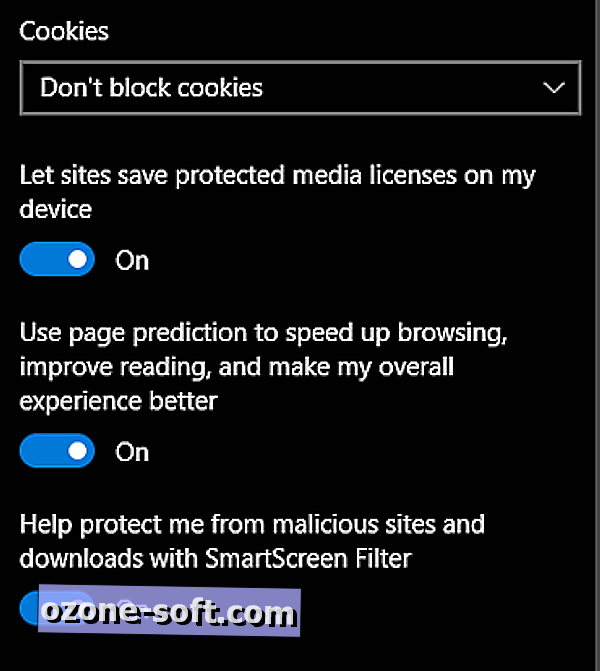
", " modalTemplate ":" {{content}} ", " setContentOnInit ": false}>
उन्नत सेटिंग्स मेनू में, आप पॉप-अप ब्लॉकिंग, डू नॉट ट्रैक अनुरोध और स्मार्टस्क्रीन फ़िल्टर जैसी सुविधाओं को चालू कर सकते हैं। यदि आप सभी विज्ञापनों से छुटकारा पाना चाहते हैं - न केवल पॉप-अप्स - आप एडब्लॉक या एडब्लॉक प्लस जैसे तृतीय-पक्ष ब्राउज़र एक्सटेंशन डाउनलोड कर सकते हैं।
स्मार्टस्क्रीन फ़िल्टर, जिसे इंटरनेट एक्सप्लोरर 8 में पेश किया गया था, एक एंटी-फ़िशिंग और -मालवेयर टूल है जो संदिग्ध सामग्री के लिए वेबसाइटों का विश्लेषण करता है और ज्ञात दुर्भावनापूर्ण सॉफ़्टवेयर साइटों और फ़ाइलों की सूची के खिलाफ डाउनलोड डाउनलोड करता है।
उन्नत सेटिंग्स मेनू में, आप यह भी चुन सकते हैं कि एज कुकीज़ के साथ कैसे व्यवहार करता है (आप सभी कुकीज़ को ब्लॉक करने के लिए चुन सकते हैं, केवल तृतीय-पक्ष कुकीज़ को अवरुद्ध कर सकते हैं या कुकीज़ को ब्लॉक नहीं कर सकते हैं) और सहेजे गए फॉर्म डेटा / पासवर्ड।
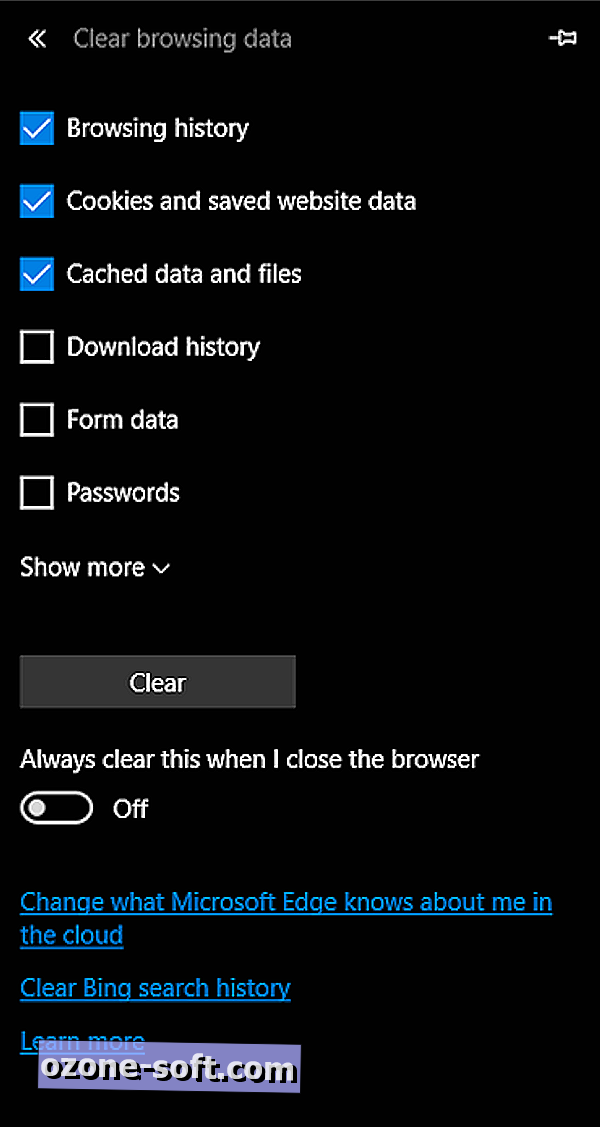
", " modalTemplate ":" {{content}} ", " setContentOnInit ": false}>
एज में अपने ब्राउज़र के इतिहास को साफ़ करने के लिए, सेटिंग पर जाएँ और ब्राउज़िंग डेटा साफ़ करें के अंतर्गत, साफ़ करने के लिए क्या चुनें का चयन करें। आप अपने ब्राउज़िंग इतिहास, कुकीज़ और सहेजे गए वेबसाइट डेटा, कैश्ड डेटा और फ़ाइलों, मैन्युअल रूप से इतिहास, प्रपत्र डेटा, पासवर्ड, मीडिया लाइसेंस, पॉप-अप अपवाद, स्थान अनुमतियाँ, पूर्ण स्क्रीन अनुमतियाँ और संगतता अनुमतियाँ साफ़ कर सकते हैं। उन वस्तुओं को चुनें जिन्हें आप साफ़ करना चाहते हैं और साफ़ करें पर क्लिक करें ।
अपने ब्राउज़र डेटा के अलावा, आप अपना बिंग खोज इतिहास साफ़ करने का विकल्प भी चुन सकते हैं। आपका बिंग खोज इतिहास आपके Microsoft खाते से जुड़ा हुआ है, और जब आप अपने खाते में प्रवेश कर रहे हैं, तो आप जिस भी ब्राउज़र का उपयोग कर रहे हैं, उसमें बिंग खोज इंजन का उपयोग करने वाली सभी खोजें शामिल हैं। अपना बिंग खोज इतिहास साफ़ करने के लिए, एज की सेटिंग खोलें और, साफ़ ब्राउज़िंग डेटा के तहत, चुनें कि क्या साफ़ करना है और फिर साफ़ बिंग खोज इतिहास पर क्लिक करें। आपको अपने Microsoft खाते में साइन इन करने के लिए कहा जाएगा, और फिर आप विशिष्ट खोजों को हटाना या सभी को साफ़ करना चुन सकते हैं। क्लियर ऑल बटन के आगे आपको एक ऑफ / ऑन स्विच भी दिखाई देगा; भविष्य में अपने खोज इतिहास को लॉग इन करने से बिंग को रोकने के लिए इसे बंद करें।
संपादक का ध्यान दें: यह लेख मूल रूप से २४ जुलाई २०१५ को प्रकाशित किया गया था, और २० अक्टूबर २०१६ को विंडोज 10 एनिवर्सरी अपडेट में किए गए परिवर्तनों को प्रतिबिंबित करने के लिए अपडेट किया गया था।













अपनी टिप्पणी छोड़ दो